Antarmuka Windows telah mengalami banyak pasang surut selama beberapa dekade. Beberapa perkembangan, seperti Menu Mulai, sangat disukai. Yang lainnya, seperti antarmuka Metro Windows 8 yang naas, sebagian besar tidak disukai.
Bilah tugas, tempat jendela kecil Anda berada, bukanlah sasaran kebencian semacam itu. Namun, itu bisa sangat ramai. Tidak semua program Anda, terutama yang harus berjalan terus-menerus, perlu menggunakan ruang di sana. Sayangnya, Windows tidak menawarkan cara asli untuk meminimalkan jendela ke ruang berguna lainnya - area notifikasi. Sebelumnya disebut sebagai baki sistem.

The Notification Area
Pengguna Windows lama selalu mengetahui area kecil yang dicadangkan yang berisi tampilan jam di Windows sebagai “baki sistem ”. Kami sebagian besar masih menyebutnya begitu, tetapi nama yang tepat untuk bagian antarmuka pengguna Windows ini sebenarnya adalah "area notifikasi".
Apa arti sebuah nama? Sejujurnya, tidak terlalu jujur, tetapi mengetahui nama resmi system tray akan berguna untuk pencarian Google di masa depan yang terkait dengannya.
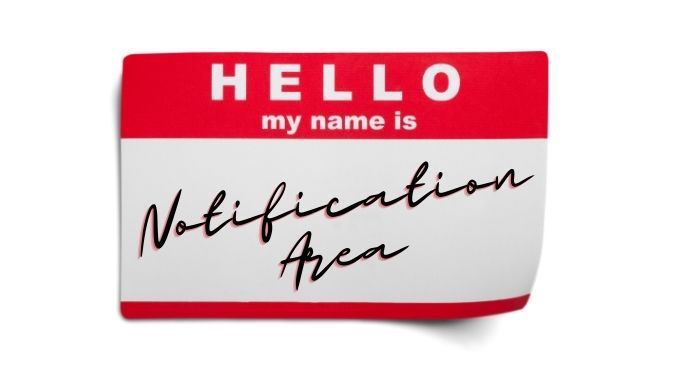
Menggunakan Minimalkan ke Tray ke, Minimalkan ke Tray
Minimize To Tray adalah gratis dan open source aplikasi portabel. Karena ini portabel, Anda sebenarnya tidak memasang apa pun. Anda tinggal mendownload dan menjalankan programnya. Itu juga berarti bahwa itu tidak akan dimulai secara otomatis setiap kali Anda memulai Windows. Jadi, Anda mungkin ingin membuat pintasan dan menyematkannya ke bilah tugas atau Start Menu.
Menggunakan Minimize To Tray cukup sederhana, berikut adalah langkah-langkah utamanya:
Untuk memulihkan jendela, Anda dapat menggunakan Alt + F2, atau klik kanan pada ikon baki aplikasi yang terlihat di sini.
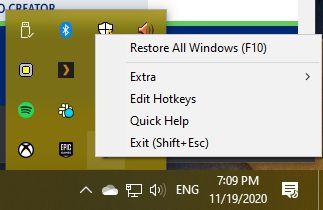
Kemudian pilih Jendela tempat Anda ingin memulihkan di sana.
Menggunakan RBtray untuk Dengan Cepat Meminimalkan Hampir Semua Jendela ke Baki
RBtray adalah applet kecil sumber terbuka yang bekerja dengan cara yang paling cerdik. Saat RBtray berjalan, yang harus Anda lakukan hanyalah klik kanan pada tombol perkecil di jendela. Itu berlawanan dengan klik kiri biasa, yang akan memperkecil jendela ke bilah tugas.
Anda akan menemukan ikon program di area pemberitahuan dan Anda dapat memulihkan jendela program dengan mengklik kiri padanya di sana.
RBtray tidak diinstal ke sistem. Jadi, Anda harus memulai program ini setiap kali Anda ingin menggunakannya. Ini sedikit merepotkan. Anda cukup menyematkan pintasan ke program di bilah tugas atau menu mulai. Alternatifnya, jika Anda ingin sedikit mewah, Anda dapat mengaturnya sebagai aplikasi startup sehingga diluncurkan secara otomatis setiap kali Windows dimulai. Berikut cara menggunakan program:
Ini benar-benar sesederhana itu.
Windows Minimizer Aktual ($ 19,95)
Kedua alat sebelumnya sepenuhnya gratis, tetapi jika Anda siap mengeluarkan sedikit uang untuk memasukkan jendela Anda ke dalam area notifikasi , maka Windows Minimizer yang sebenarnya mungkin merupakan pilihan yang baik juga.
Ada versi uji coba perangkat lunak yang dapat Anda coba sendiri untuk melihat apakah tingkat pemolesan ekstra dan fitur tambahan setimpal. Fitur utama pertama dibandingkan dengan dua aplikasi sebelumnya adalah opsi bawaan untuk menjalankan program saat startup. Tentu saja, Anda dapat mengonfigurasi aplikasi apa pun untuk dijalankan saat startup dengan sedikit minyak siku, tetapi solusi sekali klik diperbolehkan.
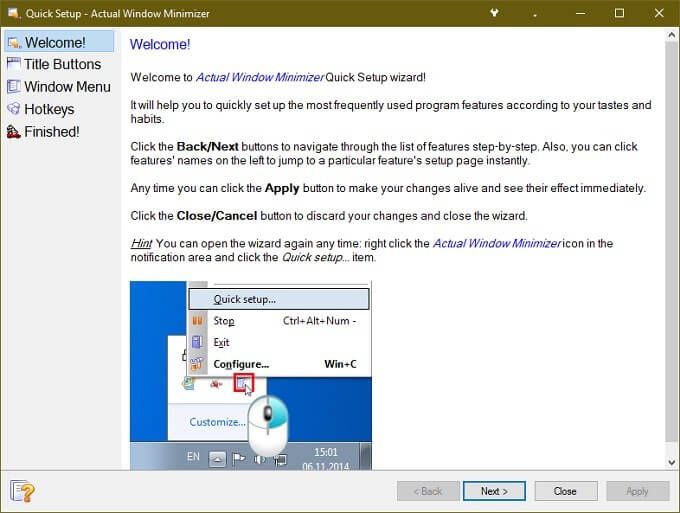
Hal lain yang menarik tentang Actual Windows Minimizer adalah menambahkan tombol tambahan ke jendela aplikasi. Dengan cara ini, Anda masih mempertahankan fungsi tombol perkecil yang normal. Anda juga memiliki opsi untuk mengubah cara kerja tombol perkecil standar. Anda juga dapat menandai aplikasi tertentu yang berjalan saat permulaan untuk secara otomatis meminimalkan jendela ke baki.
Fitur penting lainnya adalah kontrol yang dimiliki aplikasi terhadap ikon yang selalu terlihat di area pemberitahuan. Jika ada aplikasi yang Anda ingin tetap terlihat apa pun yang terjadi, Anda dapat menyetelnya ke "mode permanen" sehingga Anda memiliki akses cepat sekali klik ke aplikasi tersebut.
Setelah Anda menghitung semua fungsi yang ditawarkan Actual Window Minimizer, harganya tidak akan terlihat tidak masuk akal. Dengan asumsi bahwa itu adalah fungsi yang benar-benar Anda gunakan, tentu saja.
Aplikasi Dengan Native Tray Minimalkan Fungsi
Pengembang telah menyadari bahwa beberapa aplikasi lebih cocok untuk area pemberitahuan daripada yang sebenarnya ke bilah tugas. Jadi, sebaiknya periksa dalam aplikasi itu apakah ia memiliki opsi untuk meminimalkan ke baki saja.
Anda bahkan mungkin beruntung mengirimkan permintaan fitur, jika aplikasi favorit Anda tidak memiliki opsi ini. Tidak semua aplikasi bekerja dengan baik dengan utilitas yang kami sebutkan di atas, dalam hal ini diperlukan dukungan langsung dari pengembang.
Solusi Minimalis
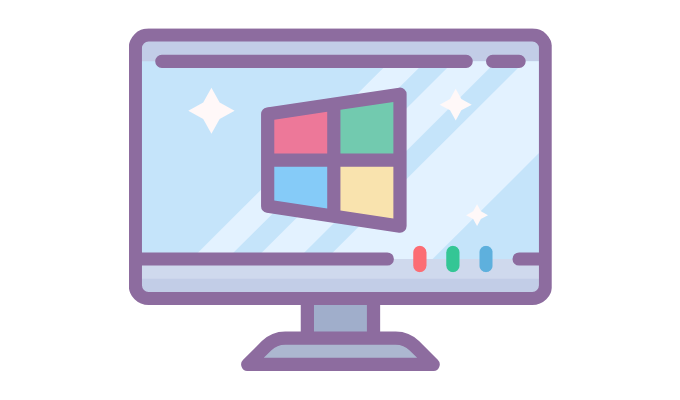
Dengan sedikit keberuntungan, Microsoft suatu hari nanti mungkin akan menambahkan kemampuan untuk meminimalkan aplikasi apa pun ke baki sebagai fitur bawaan Windows. Tidak jarang pengembang sistem operasi mengadopsi fungsi dari aplikasi pihak ketiga yang disukai pengguna.
Jadi jika Anda benar-benar tidak dapat hidup tanpa kemampuan untuk meminimalkan aplikasi ke baki, mungkin ada baiknya memberi tahu Microsoft bahwa ini adalah fitur yang ingin Anda lihat langsung dimasukkan ke dalam Microsoft Windows.